qmainwindow基本介绍
qmainwindow主窗口为用户提供了一个应用程序框架,它有自己的布局,可以在布局中添加控件。
窗口类型介绍
pyqt5中,主要使用以下三个类来创建窗口,可以直接使用,也可以继承后再使用
qmainwindow
qwidget
qdialog
qmainwindow
qmainwindow可以包含菜单栏,工具栏,状态栏,标题栏等,是gui程序的主窗口。
如果我们需要创建主窗口程序,就使用该类。
qdialog
qdialog是对话框窗口的基类,对话框一般用来执行短期任务,或者与用户进行互动,它可以是模态的也可以是非模态的。qdialog没有菜单栏,工具栏,状态栏等。
如果我们需要的是对话框,就选择该类。
qwidget
该类作为qmainwindow和qwidget的父类,并未细化到主窗口或者对话框,作为通用窗口类,如果不确定具体使用哪种窗口类,就可以使用该类。
创建主窗口
如果一个窗口包含一个或者多个窗口,这个窗口就是父窗口,被包含的窗口就是子窗口。没有父窗口的窗口就是顶层窗口,qmainwindow就是顶层窗口,它可以包含很多界面元素。
在oyqt中,在主窗口中会有一个控件(widget)占位符来占着中心窗口,可以使用setcentralwidget()来设置中心窗口。
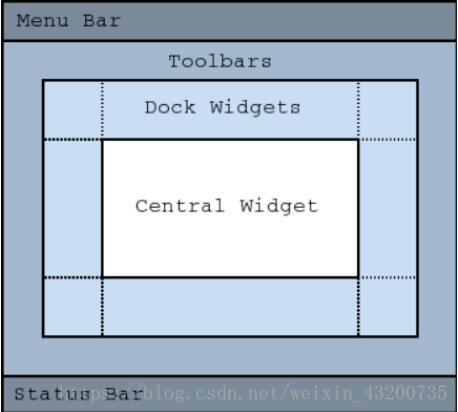
重要方法
| 方法 | 描述 |
|---|---|
| addtoolbar() | 添加工具栏 |
| centralwidget() | 返回窗口中心的控件,未设置返回null |
| menubar() | 返回主窗口的菜单栏 |
| setcentralwidget() | 设置窗口中心的控件 |
| setstatusbar() | 设置状态栏 |
| statusbar() | 获取状态栏对象 |
note: creating a main window without a central widget is not supported. you must have a central widget even if it is just a placeholder.
qmainwindow不能设置布局,因为它有自己的布局,不过中心窗口是可以使用布局的。
创建一个主窗口
|
1
2
3
4
5
6
7
8
9
10
11
12
13
14
15
16
17
18
19
20
21
22
23
24
25
26
27
|
# _*_ coding:utf-8 _*_import sysfrom pyqt5.qtwidgets import (qapplication, qmainwindow, qpushbutton)from pyqt5.qtgui import qiconclass mainwindow(qmainwindow): def __init__(self, parent=none): super(mainwindow, self).__init__(parent) self.init_ui() def init_ui(self): #设置窗口属性 self.setgeometry(200, 200, 400, 200) self.setwindowtitle('创建主窗口') self.setwindowicon(qicon(r"e:\\1.jpg")) #设置状态栏 self.status = self.statusbar() self.status.showmessage('我是状态栏', 5000)if __name__ == "__main__": app = qapplication(sys.argv[1:]) window = mainwindow() window.show() sys.exit(app.exec_()) |

主窗口居中显示
|
1
2
3
4
5
6
7
8
9
10
11
12
13
14
15
16
17
18
19
20
21
22
23
24
25
26
27
28
29
30
31
32
33
34
35
|
# _*_ coding:utf-8 _*_import sysfrom pyqt5.qtwidgets import (qapplication, qmainwindow, qdesktopwidget)from pyqt5.qtgui import qiconclass mainwindow(qmainwindow): def __init__(self, parent=none): super(mainwindow, self).__init__(parent) self.init_ui() def init_ui(self): #设置窗口属性 self.resize(400, 200) self.setwindowtitle('主窗口居中显示') self.setwindowicon(qicon(r"e:\\1.jpg")) #设置状态栏 self.status = self.statusbar() self.status.showmessage('我是状态栏', 5000) #居中显示处理 self.move_center() def move_center(self): screen = qdesktopwidget().screengeometry() form = self.geometry() x_move_step = (screen.width() - form.width()) / 2 y_move_step = (screen.height() - form.height()) / 2 self.move(x_move_step, y_move_step)if __name__ == "__main__": app = qapplication(sys.argv[1:]) window = mainwindow() window.show() sys.exit(app.exec_()) |

|
1
|
screen = qdesktopwidget().screengeometry() |
获取当前屏幕的大小
|
1
|
self.geometry() |
获取窗口大小
关闭主窗口
|
1
2
3
4
5
6
7
8
9
10
11
12
13
14
15
16
17
18
19
20
21
22
23
24
25
26
27
28
29
30
31
32
33
34
35
36
37
38
39
40
|
# _*_ coding:utf-8 _*_import sysfrom pyqt5.qtwidgets import (qapplication, qwidget, qvboxlayout, qpushbutton, qmainwindow)class mainwindow(qmainwindow): def __init__(self): super(mainwindow, self).__init__() self.init_ui() def init_ui(self): self.setwindowtitle('关闭主窗口') layout = qvboxlayout() self.close_btn = qpushbutton('关闭', self) layout.addwidget(self.close_btn) main_frame = qwidget() self.setcentralwidget(main_frame) main_frame.setlayout(layout) self.close_btn.clicked.connect(self.on_button_click) def on_button_click(self): #将信息显示在状态栏中 sender = self.sender() msg = sender.text() + " 被按下了" status = self.statusbar() status.showmessage(msg, 5000) #程序退出 app = qapplication.instance() app.quit()if __name__ == "__main__": app = qapplication(sys.argv[1:]) window = mainwindow() window.show() sys.exit(app.exec_()) |
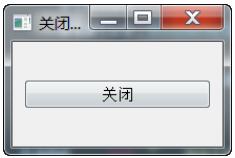
|
1
|
self.close_btn.clicked.connect(self.on_button_click) |
pyqt中控件之间通信使用信号(signal)和槽(slot)机制。
定义的方式为 控件.消息.connect(槽)
上例中,就是将button的clicked信号跟槽on_button_click进行了绑定。
以上这篇对pyqt5基本窗口控件 qmainwindow的使用详解就是小编分享给大家的全部内容了,希望能给大家一个参考,也希望大家多多支持服务器之家。
原文链接:https://blog.csdn.net/weixin_43200735/article/details/82696402










